mac用户推荐使用ipic,一个很牛的个人开发者开发的工具,使markdown插入图片的操作变得异常简单,链接:http://www.jianshu.com/p/e46a91ae20b9
有两种方法,第一种是不用插件的情况,第二种是使用一种hexo的插件。
无论哪种方法都有一个共同的前提:修改_config.yml配置文件post_asset_folder项为true。
创建博客是使用命令创建:
1 | hexo new [layout] <title> |
其中的layout项可以省略,例如:
1 | hexo new "hexo博客自带图片显示问题处理方法" |
使用完命令之后,在source/_post文件夹里面就会出现一个“hexo博客自带图片显示问题处理方法.md”的文件和一个 “hexo博客自带图片显示问题处理方法”的文件夹。
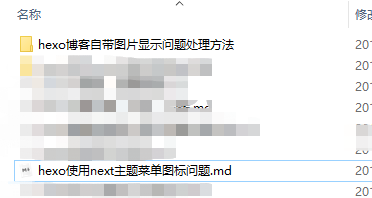
下一步就是把需要的图片放到新创建的那个文件夹里面去。
引用图片的第一种方法
1 | {% asset_img hexo博客自带图片显示问题处理方法.png 这是图片的说明 %} |
用此种方法,而不是以前的![]()方法,前提是你的hexo的版本是hexo3以上,到package.json里面看一下吧。如果不是hexo3以上的版本,那就只能用第二种方法了。
例子
1 | 我现在写了一个段落,并且想在这个段落的某一个地方{% asset_img hexo博客自带图片显示问题处理方法.jpg hexo博客自带图片显示问题处理方法 %}引入一张图片 |
错误的例子
1 | 我现在写了一个段落,并且想在这个段落的某一个地方[图片上传失败...(image-b446bd-1510018038370)]引入一张图片 |
下面是第二种方法,hexo插件的方法
这是插件的链接
安装
1 | npm install hexo-asset-image --save |
如果安装失败使用 npm install https://github.com/CodeFalling/hexo-asset-image –save
安装之后就可以按照正常的方法使用的,比如:
1 | {% asset_img hexo博客自带图片显示问题处理方法.png 图片上传失败 %} |
和
1 | 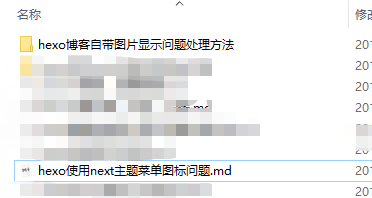 |
都可以实现,而我比较喜欢使用后者。
此两种方法除了操作有些区别之外,在图片的显示上也略有不同,第一种的图片信息是会显示出来的,而第二种中括号里面的信息是不会显示的。